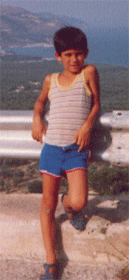La funzione logica principale presente in Microsoft Excel è sicuramente la funzione SE. Si tratta di una funzione basilare per chi vuole iniziare ad utilizzare questo o qualsiasi altro foglio elettronico cercando di sfruttarne alcune delle tantissime potenzialità.
Quindi inauguriamo con questo post una serie di articoli su didaLGo dedicati alle funzioni di Excel ed in particolare a quelle logiche.
Iniziamo in questo primo "POSTLEZIONE" a vedere come "funziona" questa funzione e quindi come può esserci utile.
Prima di tutto dobbiamo sapere che questa funzione può essere utilizzata nella sua versione base oppure combinata con altre funzioni SE o altre funzioni logiche o di altro tipo al fine di ottenere anche risultati molto complessi.
Per il momento partiamo con la modalità più semplice.
In questo caso la funzione SE ci permette di far scegliere automaticamente al nostro foglio elettronico quale testo, numero, formula o funzione inserire in una determinata cella a seconda del risultato di un determinato test.
Quindi potremmo per esempio far apparire la scritta "bravo" a tutti gli agenti della nostra ditta che hanno realizzato più di 100 contratti nel mese e la scritta "non bravo" a tutti quelli che ne hanno realizzati meno di cento. O ancora far apparire il numero 100 che rappresenta un premio in euro dato a tutti i nostri agenti considerati bravi ed un valore di 10 euro a quelli non bravi.
Le possibilità sono davvero tante. La cosa interessante e che possiamo far scegliere velocemente e senza errori al computer senza rischiare di sbagliare o di perdere tanto tempo a digitare dei testi o degli importi.
Come tutte le funzioni dobbiamo iniziare digitando il simbolo = quindi il nome della funzione ovvero SE:
=SE (attenzione a non lasciare spazi tra l'uguale e il nome della funzione, mentre usate tranquillamente le lettere maiuscole o minuscole)
Questa funzione ha tre argomenti. Il primo è il test, il secondo argomento è il valore, numero, funzione, formula o riferimento di cella che deve essere inserito nella nostra cella se il test si verifica ovvero se è vero, il terzo argomento è il valore, numero, funzione, formula o riferimento di cella che deve essere inserito nella nostra cella se il test non si verifica ovvero se è falso.
Proviamo con un esempio. Come possiamo vedere nella tabella qui sotto ci sono dei nostri amici fumatori ed altri no. Noi vogliamo far apparire in automatico un commento per ciascun amico. Vogliamo quindi far apparire la parola SCIOCCO se il nostro amico è un fumatore e la parola FURBO se NON è un fumatore. Possiamo usare la funzione SE dicendo al computer di verificare se nella colonna C trova la parola SI e quindi deve inserire la voce SCIOCCO o se non la trova e quindi deve inserire la voce FURBO.
Vediamo la funzione in concreto. Proviamo a digitare la funzione in D2:
=SE(C2="SI";"SCIOCCO";"FURBO")
Ora analizziamola nel dettaglio:
Naturalmente tutto inizia con l'uguale e poi con il nome della funzione ovvero SE. Quindi si apre la parentesi e si inseriscono i tre argomenti:
Il primo è il test. In questo caso diciamo ad Excel, "guarda nella cella C2 e controlla se quello che c'è digitato è uguale alla parola SI".
Il secondo argomento è il SE VERO ovvero diciamo ad Excel cosa deve fare se il test risulta vero. In questo caso diciamo ad Excel: "se il test è vero inserisci nella cella la parola SCIOCCO".
Il terzo argomento è il SE FALSO ovvero diciamo ad Excel cosa deve fare se il test non si è verificato. In questo caso gli diciamo: "se il test è falso inserisci la parola FURBO".
Attenzione a non lasciare mai spazi nella nostra funzione.
Attenzione ad inserire i testi (come nel nostro esempio le parole SI, SCIOCCO e FURBO) tra virgolette in maniera da distinguerli dai riferimenti di cella, dalle formule o dalle funzioni.
Attenzione ad utilizzare il PUNTO E VIRGOLA ; per separare tra di loro i tre argomenti.
Attenzione, ricordatevi di aprire la parentesi subito dopo il nome della funzione e di chiuderla al termine di essa.
Capito tutto?
Spero di SI. In effetti è meno complicato di quanto non sembri.
Beh ci sarebbero ancora tante cose da dire sulla funzione SE, ma riserviamole ai prossimi POST dove approfondiremo sempre più questo argomento.
Scopriremo infatti cosa succede se non inseriamo l'argomento SE VERO o l'argomento SE FALSO, scopriremo che si possono inserire anche numeri, formule, funzioni e riferimenti di cella come argomenti SE VERO e SE FALSO e scopriremo che si possono inserire più funzioni SE una dentro l'altra (in gergo nidificare delle funzioni) e quindi ottenere risultati davvero complessi ed interessanti.
A presto e buone funzioni SE...
 phrase.it è un semplicissimo servizio web che permette di realizzare delle simpatiche immagini dotate di fumetto. Utili per personalizzare una propria foto, creare un fumetto (magari didattico), inventarsi una immagine simpatica.
phrase.it è un semplicissimo servizio web che permette di realizzare delle simpatiche immagini dotate di fumetto. Utili per personalizzare una propria foto, creare un fumetto (magari didattico), inventarsi una immagine simpatica.